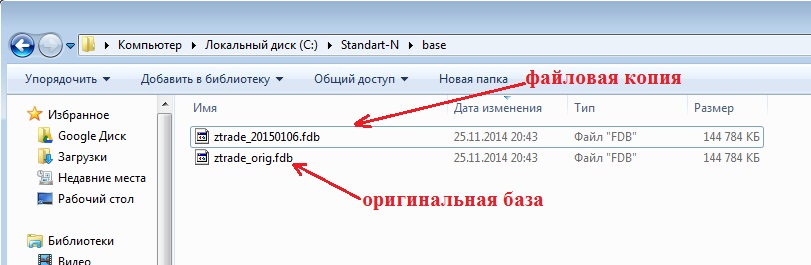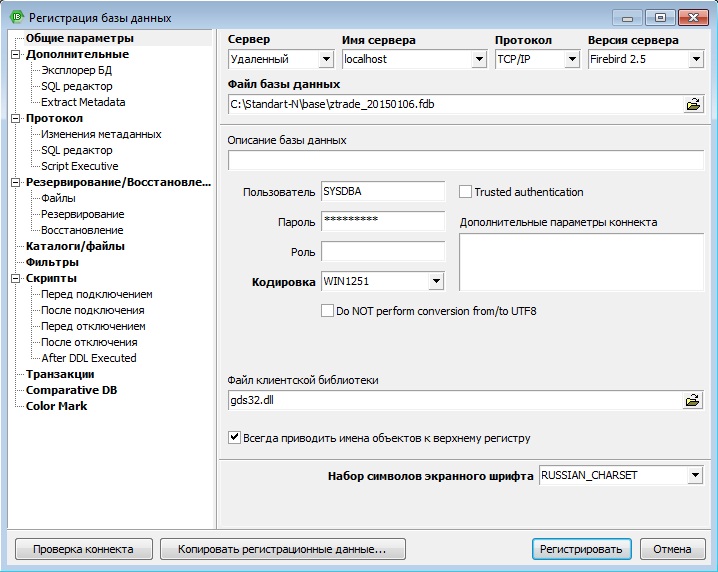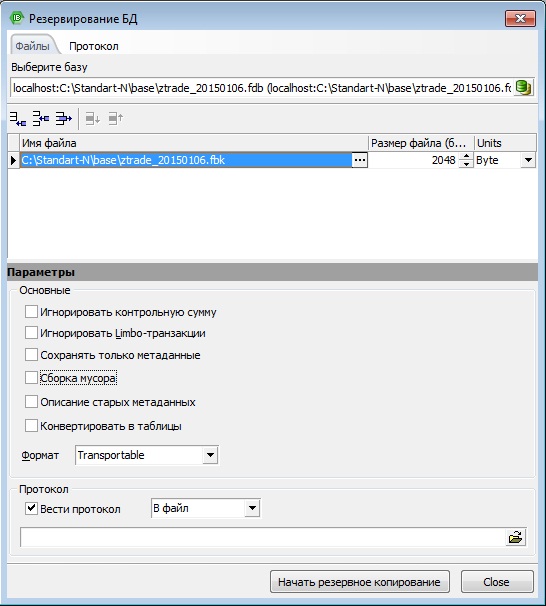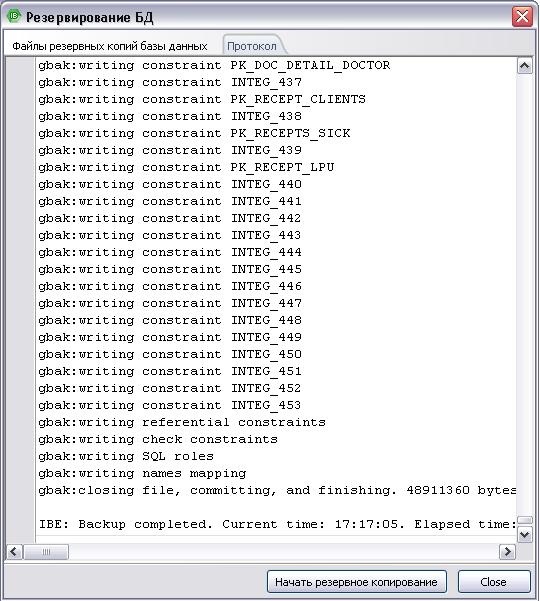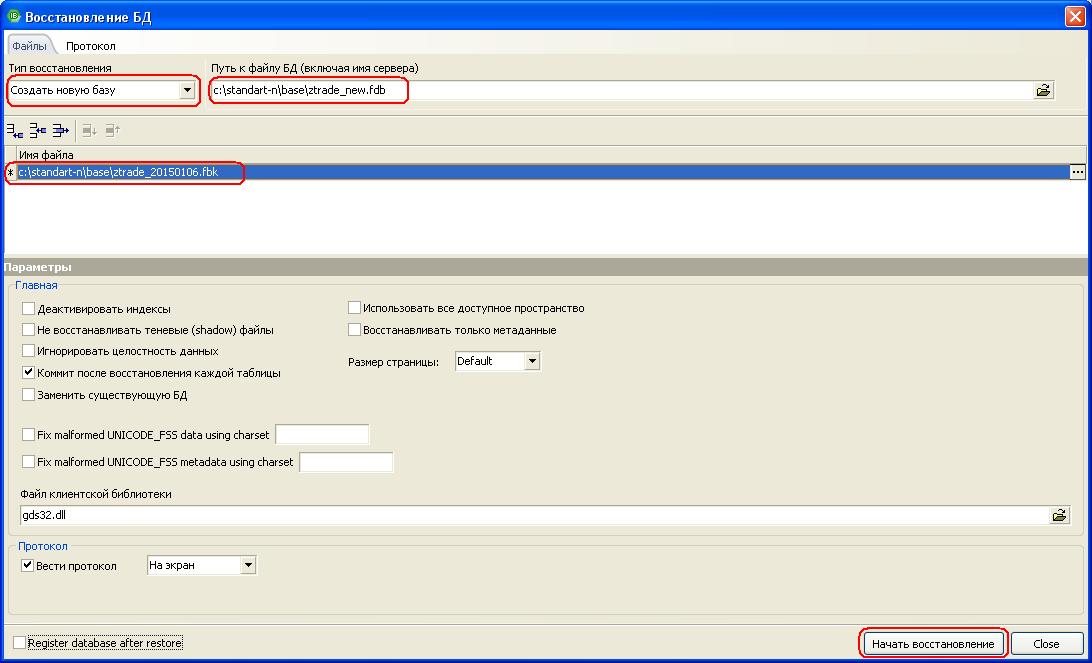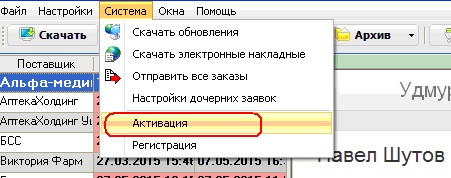Оптимизация базы данных Общего заказа — различия между версиями
Natali (обсуждение | вклад) (Новая страница: «1) Создаем файловую копию базы данных ZTRADE.FBD. ZTRADE.FDB переименовываем в ZTRADE_orig, и работаем с…») |
Natali (обсуждение | вклад) м |
||
| (не показано 8 промежуточных версии этого же участника) | |||
| Строка 1: | Строка 1: | ||
1) Создаем файловую копию базы данных ZTRADE.FBD. ZTRADE.FDB переименовываем в ZTRADE_orig, и работаем с файловой копией. Для удобства работы с ней переименуем, добавив в название дату: | 1) Создаем файловую копию базы данных ZTRADE.FBD. ZTRADE.FDB переименовываем в ZTRADE_orig, и работаем с файловой копией. Для удобства работы с ней переименуем, добавив в название дату: | ||
| + | [[Файл:Оптимизация_бд_файловая_копия_бд.jpg|center|Файловая копия бд]] | ||
Заходим в программу IBExpert, создаем подключение к копии базы данных[править] | Заходим в программу IBExpert, создаем подключение к копии базы данных[править] | ||
| Строка 16: | Строка 17: | ||
| − | + | Выполняем запросы | |
| + | а) | ||
delete from zorder_detail where order_id in (select id from zorders where status <> 0 and endtime < '04.10.2015' ); | delete from zorder_detail where order_id in (select id from zorders where status <> 0 and endtime < '04.10.2015' ); | ||
* дату указать на 3-4 месяца ранее текущей даты. | * дату указать на 3-4 месяца ранее текущей даты. | ||
| − | delete from zorders where status <> 0 and endtime < '04.10. | + | б) |
| + | delete from zorders where status <> 0 and endtime < '04.10.2015'; | ||
| − | + | Удаляем все таблицы, которые начинаются на '''totalpricelist''' | |
| + | |||
| + | ==Заходим в программу IBExpert, создаем подключение к копии базы данных== | ||
| + | * Заходим в меню «База данных»(Database) - «Зарегистрировать базу»(Register Database), | ||
| + | * В открывшемся окне указываем Имя Сервера(Server name) на котором лежит база данных, | ||
| + | * В окне Версия сервера(Server Version) выбираем Firebird 2.5, | ||
| + | * Файл базы данных(Database File) по иконке с папкой выбираем путь к нашей базой данных, | ||
| + | * Пользователь(User name) - прописываем SYSDA, | ||
| + | * Пароль(Password) – masterkey, | ||
| + | * Кодировка(Charset) выставляем WIN1251. | ||
| + | [[Файл:Оптимизация_бд_регистрация_базы_данных.jpg|center|Регистрация бд]] | ||
| + | |||
| + | ==Создаем бэкап базы данных== | ||
| + | Для создания бэкапа выбираем '''«Службы»(Services)''' - '''«Резервирование базы данных»(Backup Database'''): | ||
| + | [[Файл:Оптимизация_бд_бэкап_базы_данных.jpg|center|Бэкап бд]] | ||
| + | *В появившемся окне, в поле ''Имя файла(File Name)'', встает путь к базе по умолчанию , например: «С:\Standart-N\base\ztrade_20150106.fbk». | ||
| + | *Отключите галочку Сборка мусора(Garbage Collection) и нажимайте кнопку «Начать резервное копирование»(Start Backup). | ||
| + | |||
| + | При успешном завершении бэкапа окно будет выглядеть следующим образом: | ||
| + | [[Файл:Оптимизация_бд_успешное_завершение_бэкапа.jpg|center|Бэкап бд]] | ||
| + | ==Резервирование\Восстановление базы данных== | ||
| + | |||
| + | После того как очистили таблицы, необходимо снова сделать резервирование данных, а потом восстановление, для этого идем в меню «Службы»(Services) и создаем резервную копию нашей почищенной базы данных ( «Резервирование базы данных»(Backup database)), при этом не забываем отключить флажок Сборка мусора(Garbage Collection) и нажимаем кнопку «Начать резервное копирование»(Start Backup). | ||
| + | |||
| + | Ждем окончание процесса создания бэкапа, затем нам необходимо восстановить нашу базу данных из этой резервной копии, для этого в том же меню «Сервис» (Services) выбираем пункт «Восстановление базы данных»(Restore Database). | ||
| + | |||
| + | В открывшемся окне с помощью кнопки [[Файл: Оптимизация_бд_кнопка_выбрать_бэкап_для_восстановления.jpg|Кнопка выбрать бэкап]] нам нужно выбрать бэкап , который мы только что создали. | ||
| + | Окно должно выглядеть следующим образом: | ||
| + | [[Файл: Восстановление бд.JPG|center|Восстановление базы данных]] | ||
| + | После окончания процесса создастся новая база ZTRADE_NEW.FDB, переименовываем ее в ZTRADE.FDB. | ||
| + | |||
| + | Запускаем программу "Общий заказ", заходим в сервис – активация | ||
| + | |||
| + | [[Файл:9перенос оз.jpg|800px|thumb|center|Рис.9]] | ||
| + | |||
| + | И скачиваем прайсы и обновления, нажав на кнопку "Скачать" | ||
| + | |||
| + | [[Файл:10перенос оз.jpg|800px|thumb|center|Рис.10]] | ||
Текущая версия на 16:27, 2 июля 2015
1) Создаем файловую копию базы данных ZTRADE.FBD. ZTRADE.FDB переименовываем в ZTRADE_orig, и работаем с файловой копией. Для удобства работы с ней переименуем, добавив в название дату:
Заходим в программу IBExpert, создаем подключение к копии базы данных[править] Заходим в меню «База данных»(Database) - «Зарегистрировать базу»(Register Database), В открывшемся окне указываем Имя Сервера(Server name) на котором лежит база данных, В окне Версия сервера(Server Version) выбираем Firebird 2.5, Файл базы данных(Database File) по иконке с папкой выбираем путь к нашей базой данных, Пользователь(User name) - прописываем SYSDA, Пароль(Password) – masterkey, Кодировка(Charset) выставляем WIN1251. Для создания бэкапа выбираем «Службы»(Services) - «Резервирование базы данных»(Backup Database):
В появившемся окне, в поле Имя файла(File Name), встает путь к базе по умолчанию , например: «С:\Standart-N\base\ztrade_20150106.fbk». Отключите галочку Сборка мусора(Garbage Collection) и нажимайте кнопку «Начать резервное копирование»(Start Backup). При успешном завершении бэкапа окно будет выглядеть следующим образом:
Выполняем запросы
а)
delete from zorder_detail where order_id in (select id from zorders where status <> 0 and endtime < '04.10.2015' );
- дату указать на 3-4 месяца ранее текущей даты.
б)
delete from zorders where status <> 0 and endtime < '04.10.2015';
Удаляем все таблицы, которые начинаются на totalpricelist
Заходим в программу IBExpert, создаем подключение к копии базы данных
- Заходим в меню «База данных»(Database) - «Зарегистрировать базу»(Register Database),
- В открывшемся окне указываем Имя Сервера(Server name) на котором лежит база данных,
- В окне Версия сервера(Server Version) выбираем Firebird 2.5,
- Файл базы данных(Database File) по иконке с папкой выбираем путь к нашей базой данных,
- Пользователь(User name) - прописываем SYSDA,
- Пароль(Password) – masterkey,
- Кодировка(Charset) выставляем WIN1251.
Создаем бэкап базы данных
Для создания бэкапа выбираем «Службы»(Services) - «Резервирование базы данных»(Backup Database):
- В появившемся окне, в поле Имя файла(File Name), встает путь к базе по умолчанию , например: «С:\Standart-N\base\ztrade_20150106.fbk».
- Отключите галочку Сборка мусора(Garbage Collection) и нажимайте кнопку «Начать резервное копирование»(Start Backup).
При успешном завершении бэкапа окно будет выглядеть следующим образом:
Резервирование\Восстановление базы данных
После того как очистили таблицы, необходимо снова сделать резервирование данных, а потом восстановление, для этого идем в меню «Службы»(Services) и создаем резервную копию нашей почищенной базы данных ( «Резервирование базы данных»(Backup database)), при этом не забываем отключить флажок Сборка мусора(Garbage Collection) и нажимаем кнопку «Начать резервное копирование»(Start Backup).
Ждем окончание процесса создания бэкапа, затем нам необходимо восстановить нашу базу данных из этой резервной копии, для этого в том же меню «Сервис» (Services) выбираем пункт «Восстановление базы данных»(Restore Database).
В открывшемся окне с помощью кнопки ![]() нам нужно выбрать бэкап , который мы только что создали.
Окно должно выглядеть следующим образом:
нам нужно выбрать бэкап , который мы только что создали.
Окно должно выглядеть следующим образом:
После окончания процесса создастся новая база ZTRADE_NEW.FDB, переименовываем ее в ZTRADE.FDB.
Запускаем программу "Общий заказ", заходим в сервис – активация
И скачиваем прайсы и обновления, нажав на кнопку "Скачать"